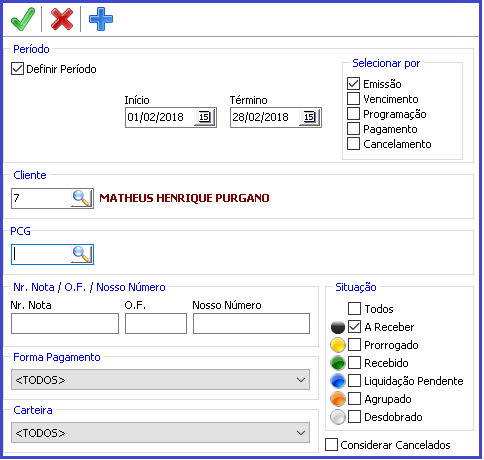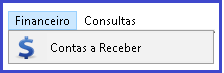 O usuário pode incluir, alterar, consultar, dar baixa, cancelar um título a receber, gerar parcelamento automático e até copiar um contas a receber. O Contas a Receber pode ser abastecido: Manualmente, pelo Financeiro do Pedido, O.S., NF-e e NFS-e ou Pelo Caixa opção Crediário.
O usuário pode incluir, alterar, consultar, dar baixa, cancelar um título a receber, gerar parcelamento automático e até copiar um contas a receber. O Contas a Receber pode ser abastecido: Manualmente, pelo Financeiro do Pedido, O.S., NF-e e NFS-e ou Pelo Caixa opção Crediário.
Parâmetros para Consulta de Contas a Receber (CR)
- Período: Parametrizar o início e término;
- Selecionar por: O usuário pode pesquisar dentro do período defendido por: Emissão, Vencimento, Programação, Pagamento, Cancelamento (podem ser marcados mais de uma opção);
- Situação: O usuário pode pesquisar pelos status de Situação: A Receber, Prorrogado, Recebido, Liquidação Pendente, Agrupado, Desdobrado ou Todos (podem ser marcados mais de uma opção);
- Forma de Pagamento: O usuário pode adiciona a pesquisa uma forma de pagamento utilizada: Dinheiro, Cheque, Cartão Debito, Cartão Crédito, Boleto, Crediário, Deposito ou Todos;
- Carteira: O usuário pode pesquisar pelos status de Carteira especifico:Pendentes, Protestado, Cheque na Loja, Devolvidos, Em Transito, Reapresentados ou Todos;
- Considerar Cancelados: Adiciona os documentos que foram cancelados;
- Após parametrizações: Clicar em Confirmar
 , para efetuar a consulta.
, para efetuar a consulta.
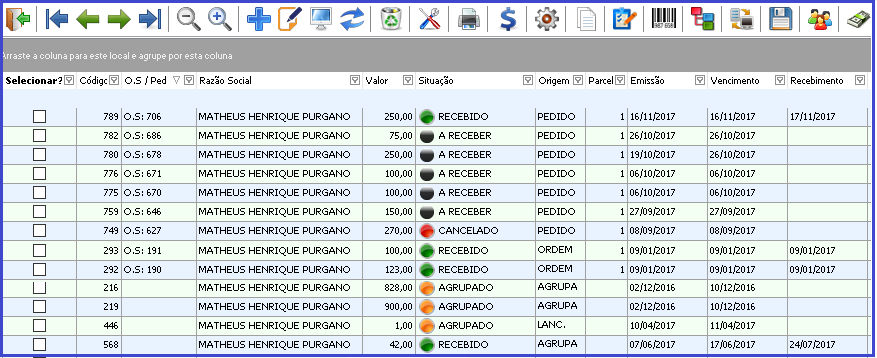
- Clique no Botão
 para ajustar alguma informação;
para ajustar alguma informação; - Clique no Botão
 para visualizar o documento selecionado;
para visualizar o documento selecionado; - Clique no Botão
 para cancelar o documento selecionado.
para cancelar o documento selecionado.
Novo Contas a Receber
- Clique no Botão Incluir
 , para incluir uma nova conta a receber;
, para incluir uma nova conta a receber;
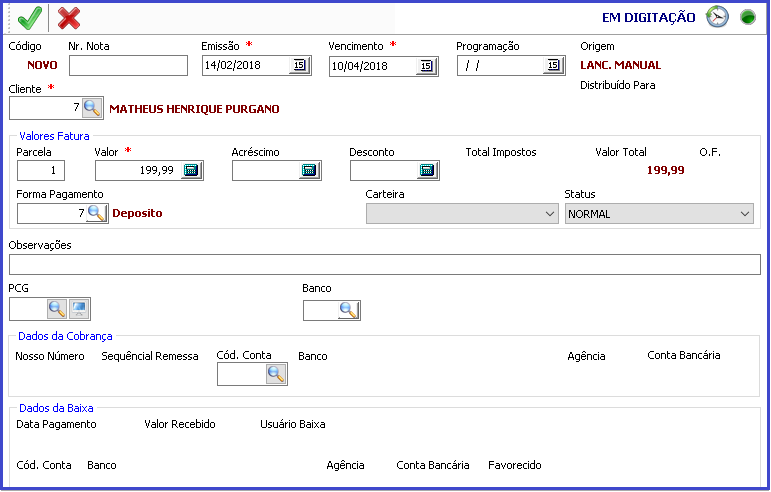
Após os lançamento dos dados clique no Botão Confirmar ![]() , para salvar a edição.
, para salvar a edição.
Alteração Data Vencimento
Atenção: Visando manter a integridade dos Dados Iniciais do Documento, a Data de Vencimento do Título não será alterada após a Confirmação, permitindo a qualquer momento de uma nova negociação validar o vencimento inicial. Caso haja necessidade de uma Reprogramação dos vencimentos das Parcelas o Campo Programação deverá ser utilizado e poderá ser alterado quantas vezes for necessário.
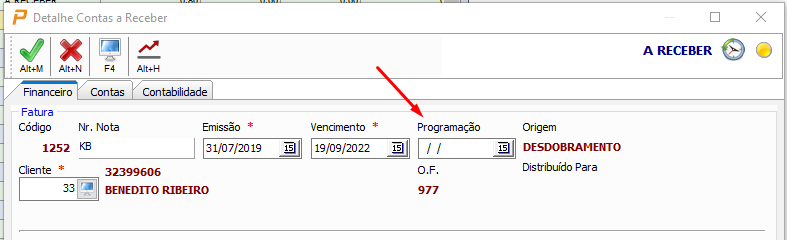
Vale a pena salientar que todos os relatórios terão como base o Campo Programação caso o mesmo esteja preenchido para validação do Vencimento do Título.
Impressão 
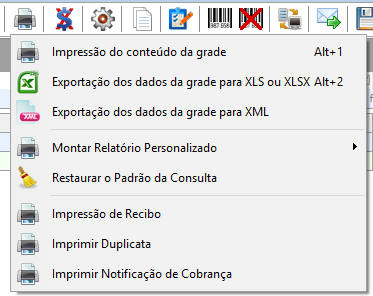
Clicando-se no botão impressão![]() teremos opções de relatórios com o conteúdo da grade, Relatórios Personalizados, Impressão de Recibo do Contas a Receber, Impressão de Duplicata Mercantil e Impressão de Notificação de Cobrança.
teremos opções de relatórios com o conteúdo da grade, Relatórios Personalizados, Impressão de Recibo do Contas a Receber, Impressão de Duplicata Mercantil e Impressão de Notificação de Cobrança.
A Notificação de cobrança será gravada em uma pasta para envio ao cliente por wats up
Baixa de Fatura
As Baixas efetuados, são apenas para conferencia, elas não apareceram na movimentação do caixa.
- Selecione o(s) documento(s) desejado(s) – Apenas para documentos em situação: “A Receber”, “Liquidação” “Pendente e Prorrogado”;
- Clique no Botão Baixa Fatura
 ;
;
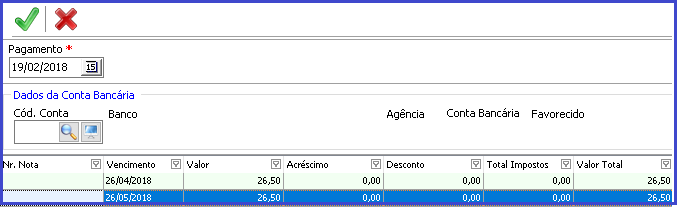 Preencha a data de pagamento e se possuir cadastrado, os dados da Conta Bancária. Clique no Botão Confirmar
Preencha a data de pagamento e se possuir cadastrado, os dados da Conta Bancária. Clique no Botão Confirmar ![]() , para salvar a edição.
, para salvar a edição.
Cancelamento de Baixa de Fatura
- Selecione o(s) documento(s) desejado(s) – Apenas para documentos em situação: “Recebido” de origem “baixa de contas a receber”;
- Clique no Botão Cancelar Baixa
 ;
;
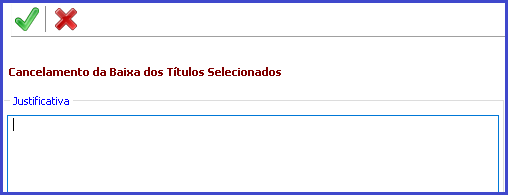 Preencha a justificativa para o cancelamento e Clique no Botão Confirmar
Preencha a justificativa para o cancelamento e Clique no Botão Confirmar ![]() , para salvar a edição.
, para salvar a edição.
Copiar Conta a Receber
- Selecione o(s) documento(s) desejado(s) ;
- Clique no Botão Copiar Conta(s) a Receber
 ;
;
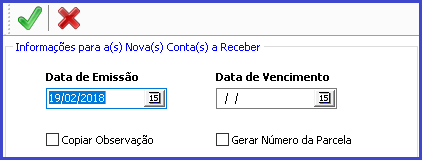 Preencha as novas datas e Clique no Botão Confirmar
Preencha as novas datas e Clique no Botão Confirmar ![]() , para salvar a edição.
, para salvar a edição.
Parcelamento
Função utilizada para gerar varias parcelas a um cliente , sem a necessidade de fazer varias lançamentos.
- Clique no Botão Gerar Parcelamento
 ;
;
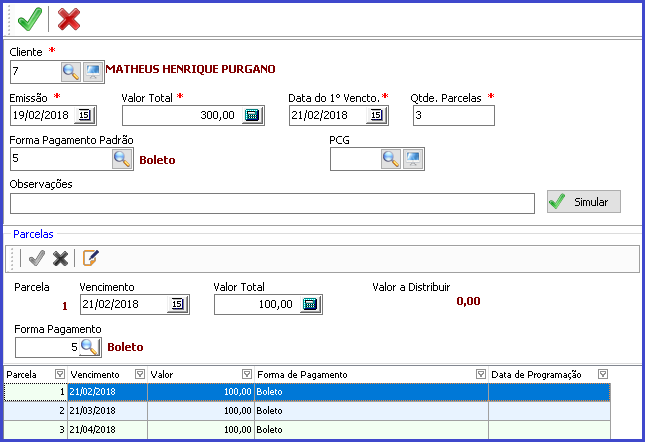 Preencha os dados , clique em “Simular” para gerar as parcelas. Faça a conferencia das mesmas e Clique em Confirmar
Preencha os dados , clique em “Simular” para gerar as parcelas. Faça a conferencia das mesmas e Clique em Confirmar ![]() , para salvar a edição.
, para salvar a edição.
Botão Agrupamento de Títulos 
Função utilizada para gerar uma nova fatura a partir do agrupamento de dois ou mais títulos.
- Todos os títulos dever ser do mesmo cliente;
- Os títulos devem estar com situação “A Receber” ou “Prorrogado”;
- Os títulos não podem estar associados em uma Nota Fiscal.
Botão Desdobramento de Títulos
Função utilizada para gerar duas os mais parcelas a partir de um títulos. O título devem estar com situação “A Receber” ou “Prorrogado”;
- Selecione o documento desejado ;
- Clique no Botão Desdobramento
 ;
; - Clique no Botão Simulação de Desdobramento
 ;
; - Lance o parcelamento;
 Faça a conferencia das novas parcelas e Clique em Confirmar
Faça a conferencia das novas parcelas e Clique em Confirmar ![]() , para salvar a edição.
, para salvar a edição.
Botão Gerar Recebimento 
Função utilizada para gerar um recebimento do(s) título(s) selecionados.
- Somente para títulos com situação “A Receber ” e “Prorrogado”;
- Os Recebimentos efetuados apareceram na movimentação do caixa;
- Essa opção é um facilitador do: Aba Financeiro, opção “Recebimento”.
Funções Bancaria
Botão Gerar Boleto 
- Somente para títulos com situação “A Receber ” e “Prorrogado”;
- Os boletos apenas serão gerados após parametrização dos dados na “Empresa Emitente” ou utilizam módulo de cobrança de múltiplos bancos;
- Para enviar o boleto para o cliente, verificar se a aba “SMTP/POP” em Empresa Emitente está parametrizada.
Botão Gerar Arquivo de Remessa 
Somente para títulos com situação “A Receber ” e “Prorrogado” e que contenham o “Nosso Número” ( Gerado pela função Boleto);
- Selecione o(s) documento(s) desejado(s);
- Clique no Botão Gerar Arquivo de Remessa
 ;
; - Escolha o local onde será salvo o arquivo de remessa e pressione o botão “OK”.
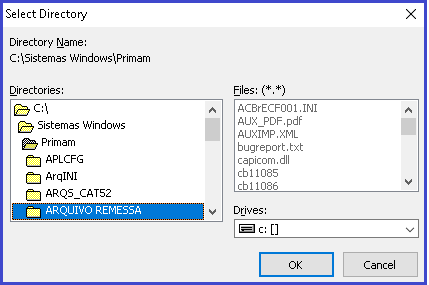

Após salvar o arquivo de remessa, o sistema liberará a impressa do borderô, pressione o botão “OK” para imprimir o arquivo. (o borderô apenas é impresso nesse momento, não existe opção de 2ª via)
Importação do Arquivo de Retorno 
Função utilizada para importar o retorno do banco em relação as remessas enviadas
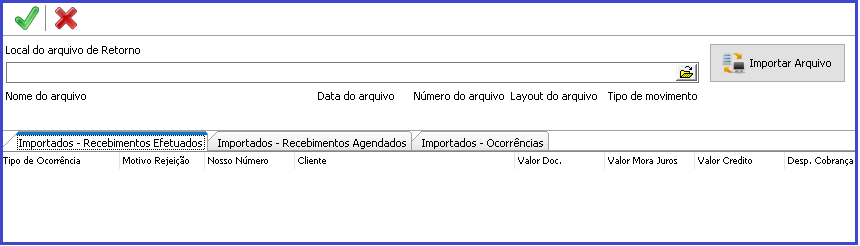
- Clique no Botão Importar Arquivo de Retorno
 ;
; - Clique no Botão
 e selecione o arquivo desejado;
e selecione o arquivo desejado; - Em seguida clique no Botão Importar Arquivos
 ;
; - Importados – Recebimentos Efetuados: Aba de verificação dos títulos efetivados;
- Importados – Recebimentos Agendados: Aba de verificação dos títulos registrados;
- Importados – Ocorrências: Aba de verificação dos títulos com ocorrência bancaria;
- Clique em confirmar
 , para finalizar a importação.
, para finalizar a importação.
Envio de e-mail 
Esta opção possibilita ao usuário enviar mail para o Cliente do Boleto de Cobrança ou de e-mails programados através de Formulários de Layout.
Inicialmente selecione os títulos a serem enviados. Clique no botão de envio de mail ![]() e selecione uma das opções de layouts.
e selecione uma das opções de layouts.

Ao clicar no Tipo de Layout será enviado um mail para todos os itens selecionados.
Simulação de Juros e mora diária
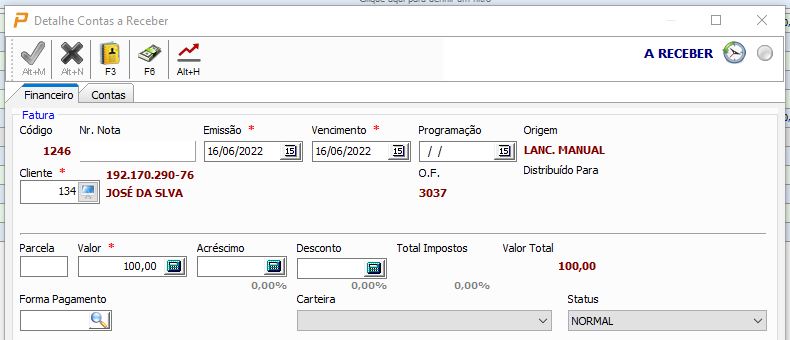
Vamos tomar como exemplo um título que teve vencimento em 16/06/22. Clique na opção Simulação ![]() ou tecle F3.
ou tecle F3.
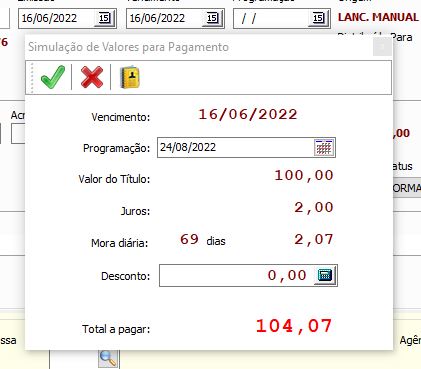
Será apresentado o Valor do título, os Juros e a Mora diária baseados nas informações configuradas dentro do Cadastro da Empresa Emitente aba Contas a Receber/Boletos- Simulação.
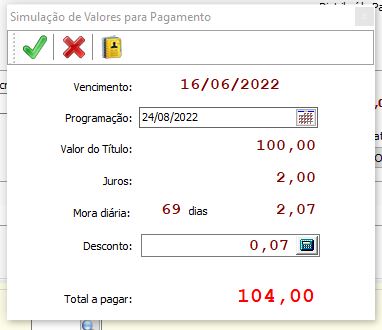
Poderá ainda dar descontos ou alterar a data de reprogramação do título. Clique em Confirmar ![]() .
.
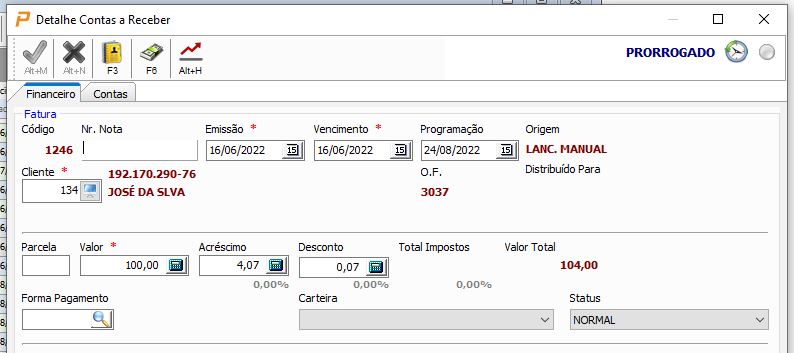
As informações serão gravadas no Financeiro com os novos valores.